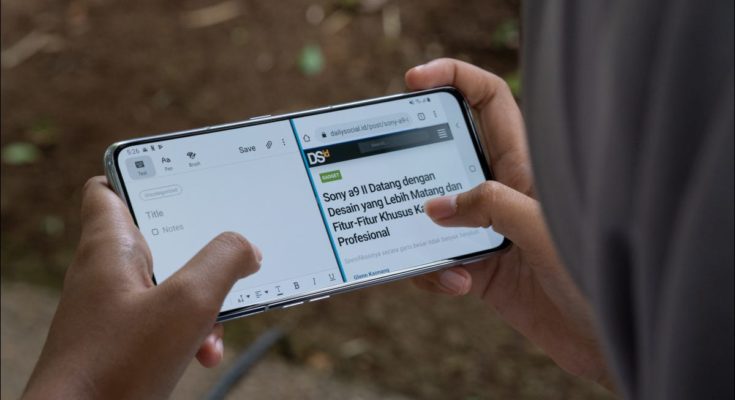Ao dividir a tela do seu telefone Android virtualmente, você pode trabalhar com dois aplicativos ao mesmo tempo . O primeiro aplicativo preenche a metade superior da tela e o segundo preenche a metade inferior. Mostraremos como usar esse recurso produtivo em seu dispositivo.
Você pode usar esse recurso para visualizar as informações em um aplicativo e inseri-las em outro, comparar duas imagens e realizar outras tarefas relacionadas. Observe que as etapas deste guia variam um pouco para você, dependendo do modelo do seu telefone.
Use dois aplicativos simultaneamente dividindo a tela do Android
Para começar a dividir a tela, inicie os dois aplicativos que deseja usar neste modo em seu telefone Android .
Abra o menu de aplicativos recentes pressionando o botão Recentes em seu telefone. Este é o menu que você usa para alternar entre aplicativos e fechar aplicativos.

No menu “Recentes”, toque e segure seu primeiro aplicativo. Em seguida, escolha “Tela dividida”.

Seu primeiro aplicativo agora cobre a parte superior da tela. Agora, na sua lista de aplicativos, escolha seu segundo aplicativo.

Seu segundo aplicativo agora é adicionado, cobrindo a metade inferior da tela.
Agora que ambos os aplicativos estão abertos, você pode usá-los como se estivessem sendo executados individualmente. Você pode tocar em uma opção em um aplicativo, escolher um item no segundo aplicativo e assim por diante.

Para sair do modo de exibição dividida, arraste a barra preta que aparece entre seus aplicativos em direção ao aplicativo que deseja fechar. Por exemplo, para fechar o aplicativo que cobre a metade inferior da tela, arraste a barra preta para baixo.
Observação: o Android mantém seu aplicativo em execução mesmo que você o tenha removido do modo de exibição dividida. Você terá que fechar o aplicativo manualmente.

E é assim que você realiza várias tarefas em seu telefone Android, trazendo seus aplicativos favoritos para uma única tela. Extremamente útil!
Você sabia que pode acessar o Street View em um modo de tela dividida integrado ao Google Maps ?